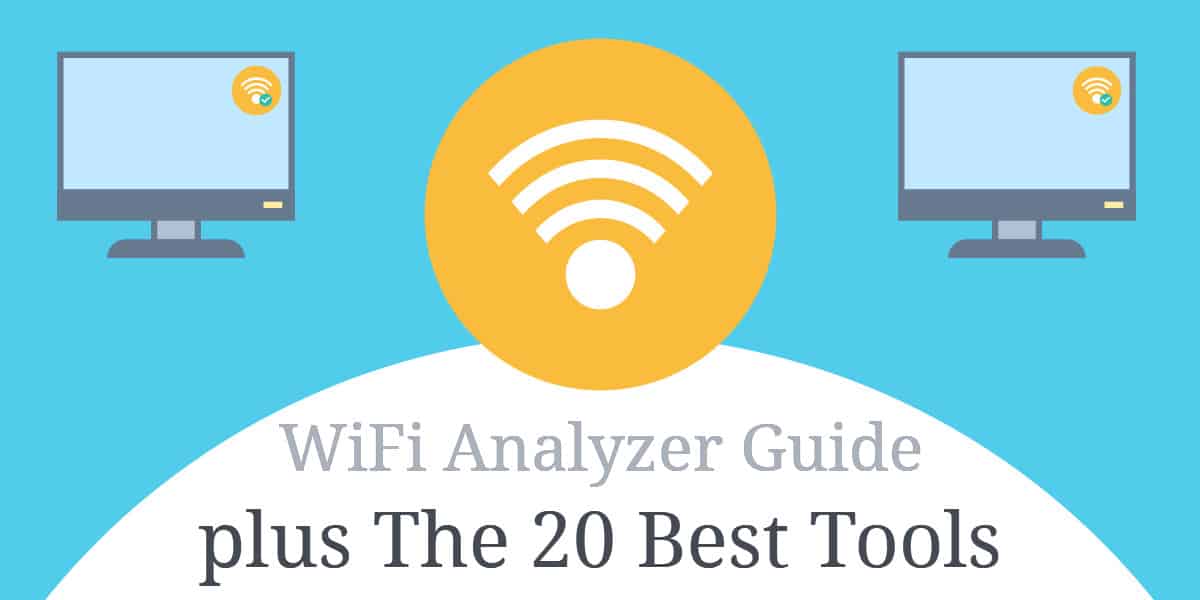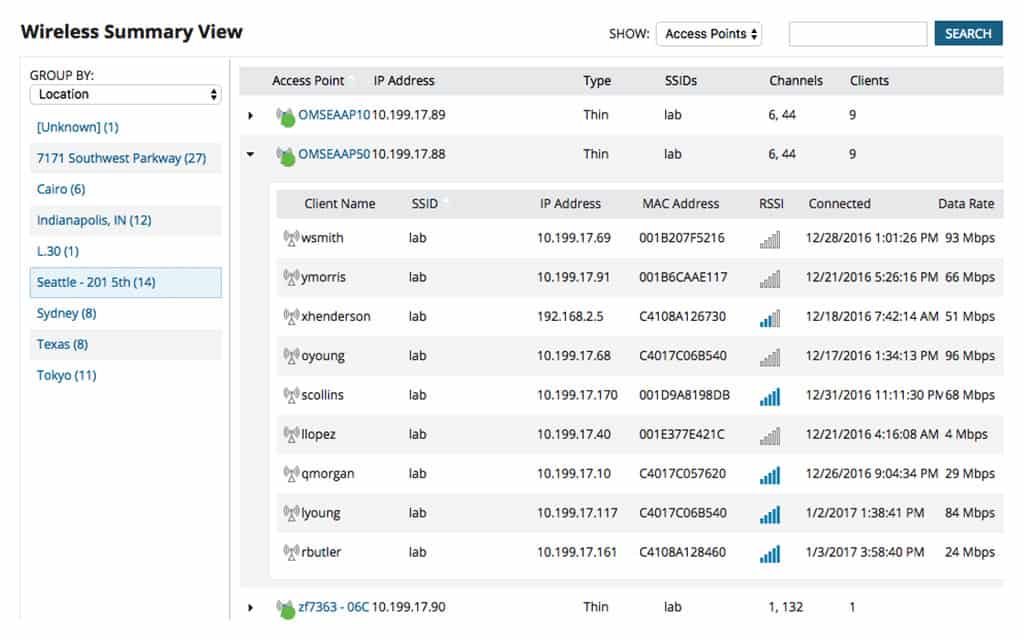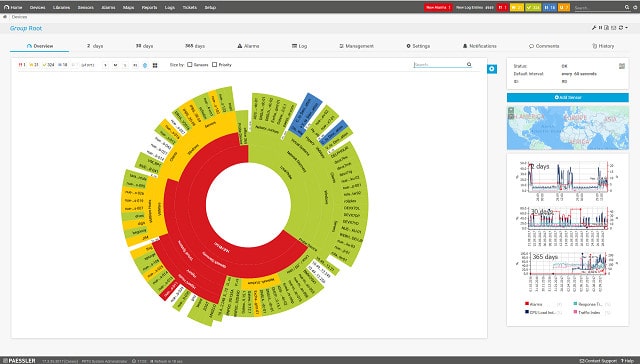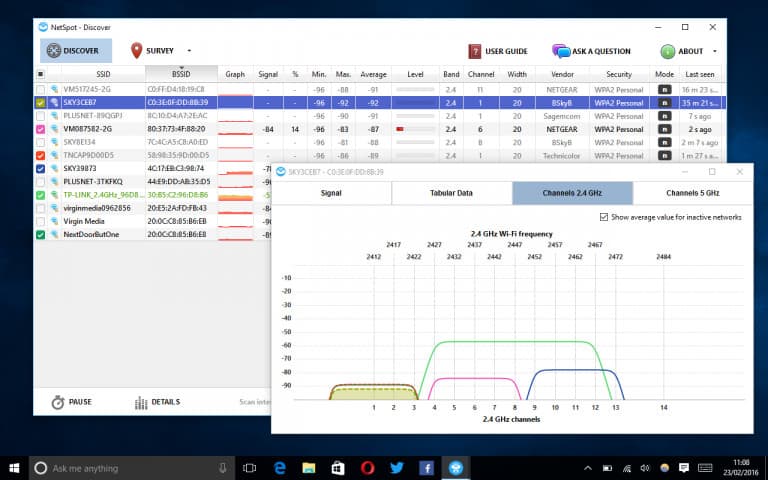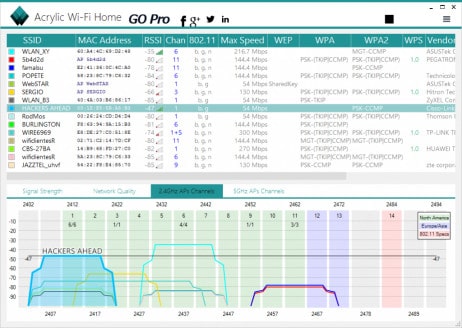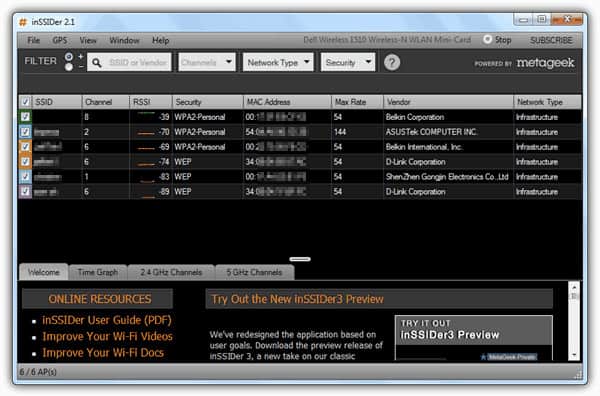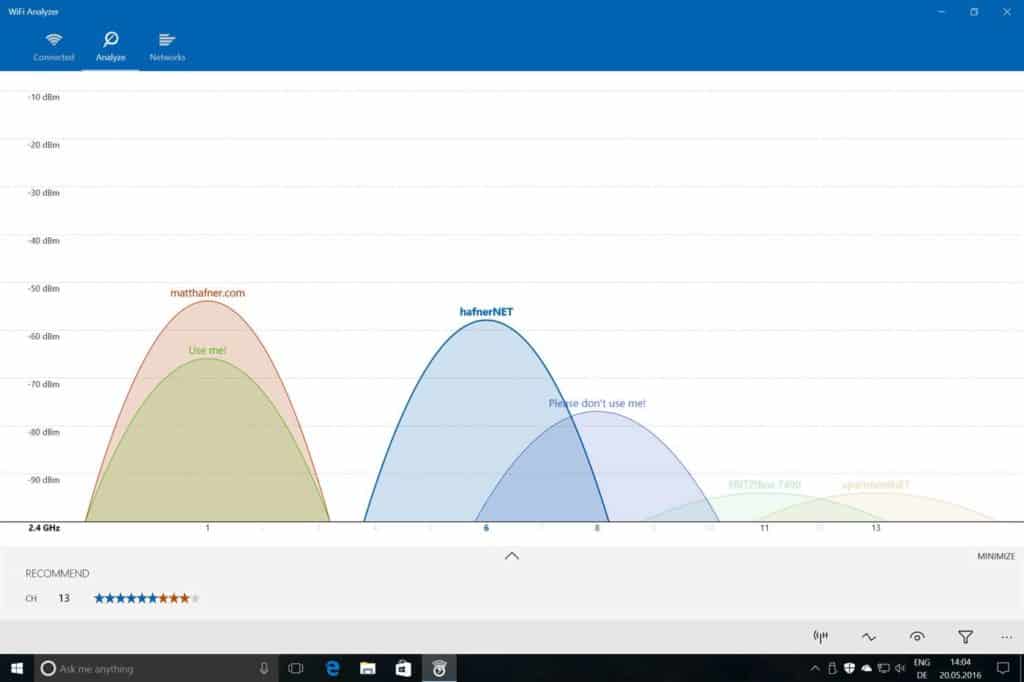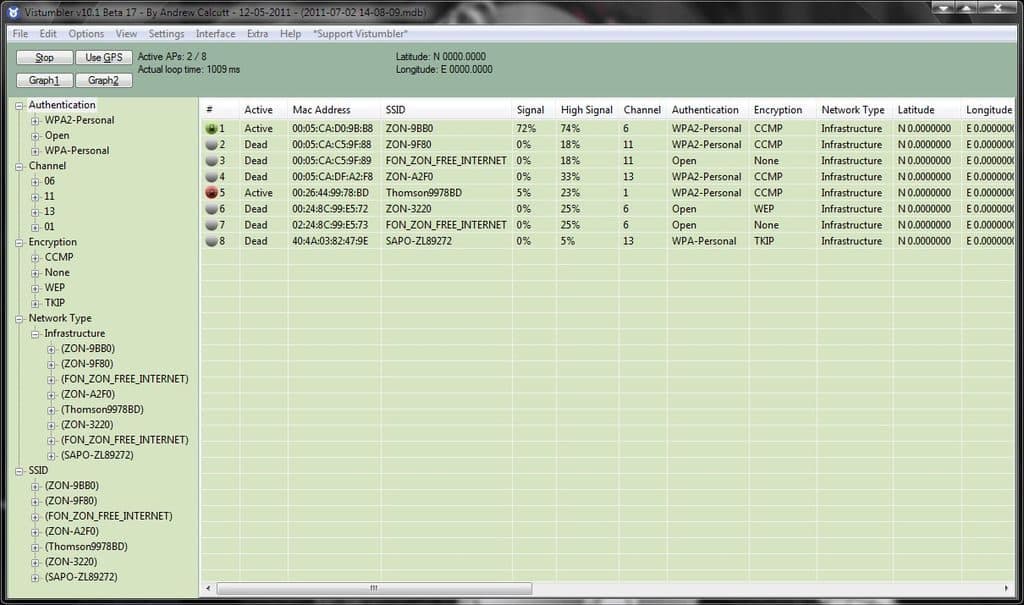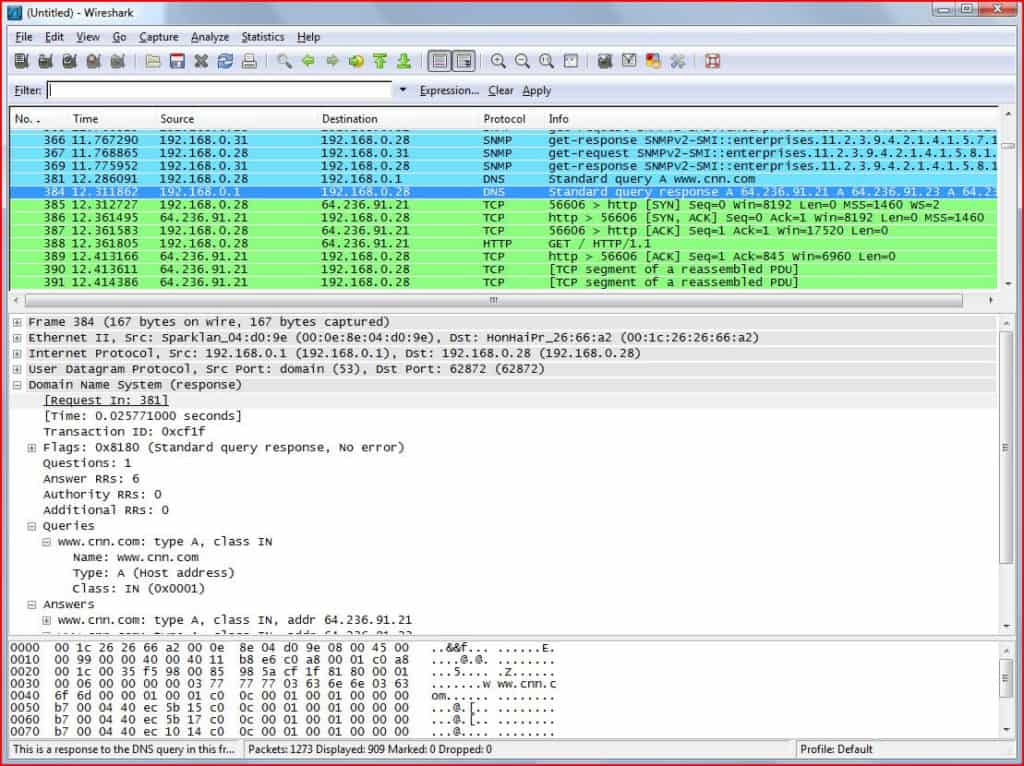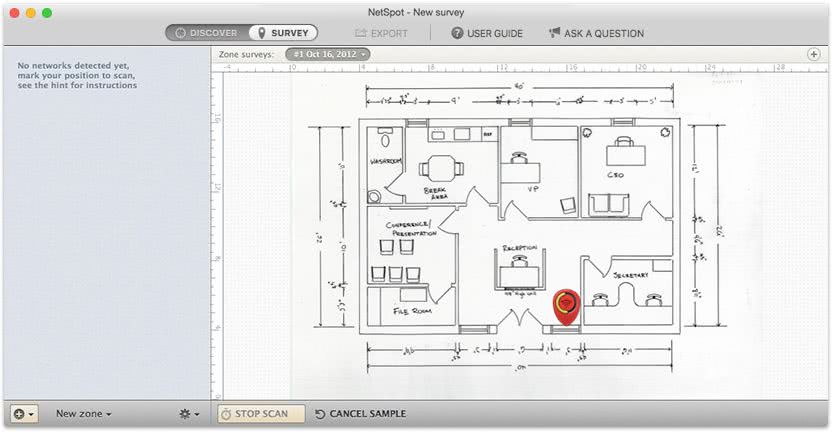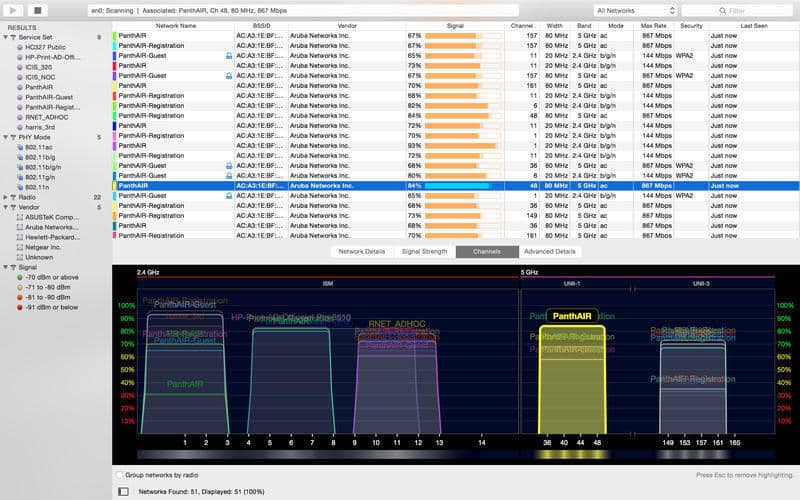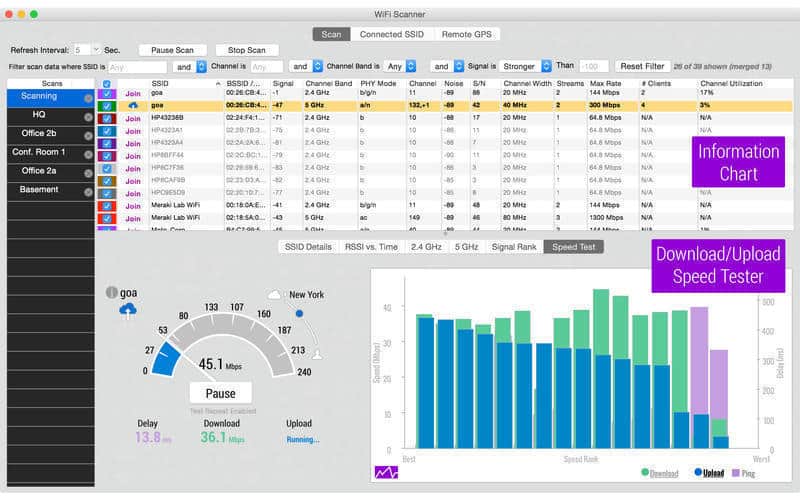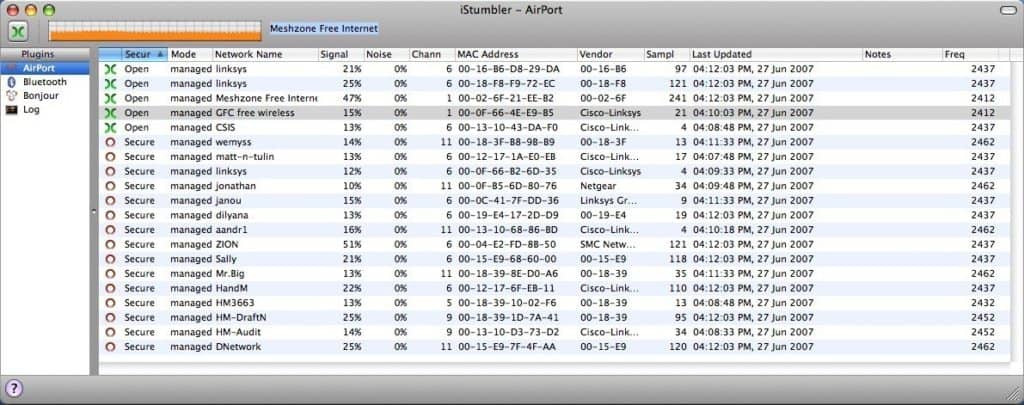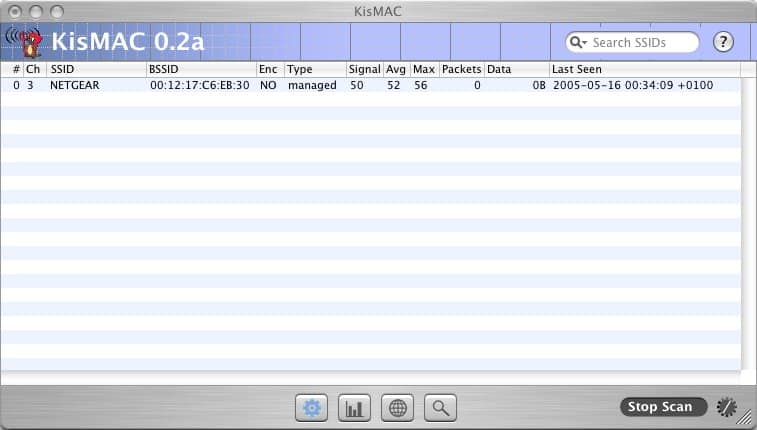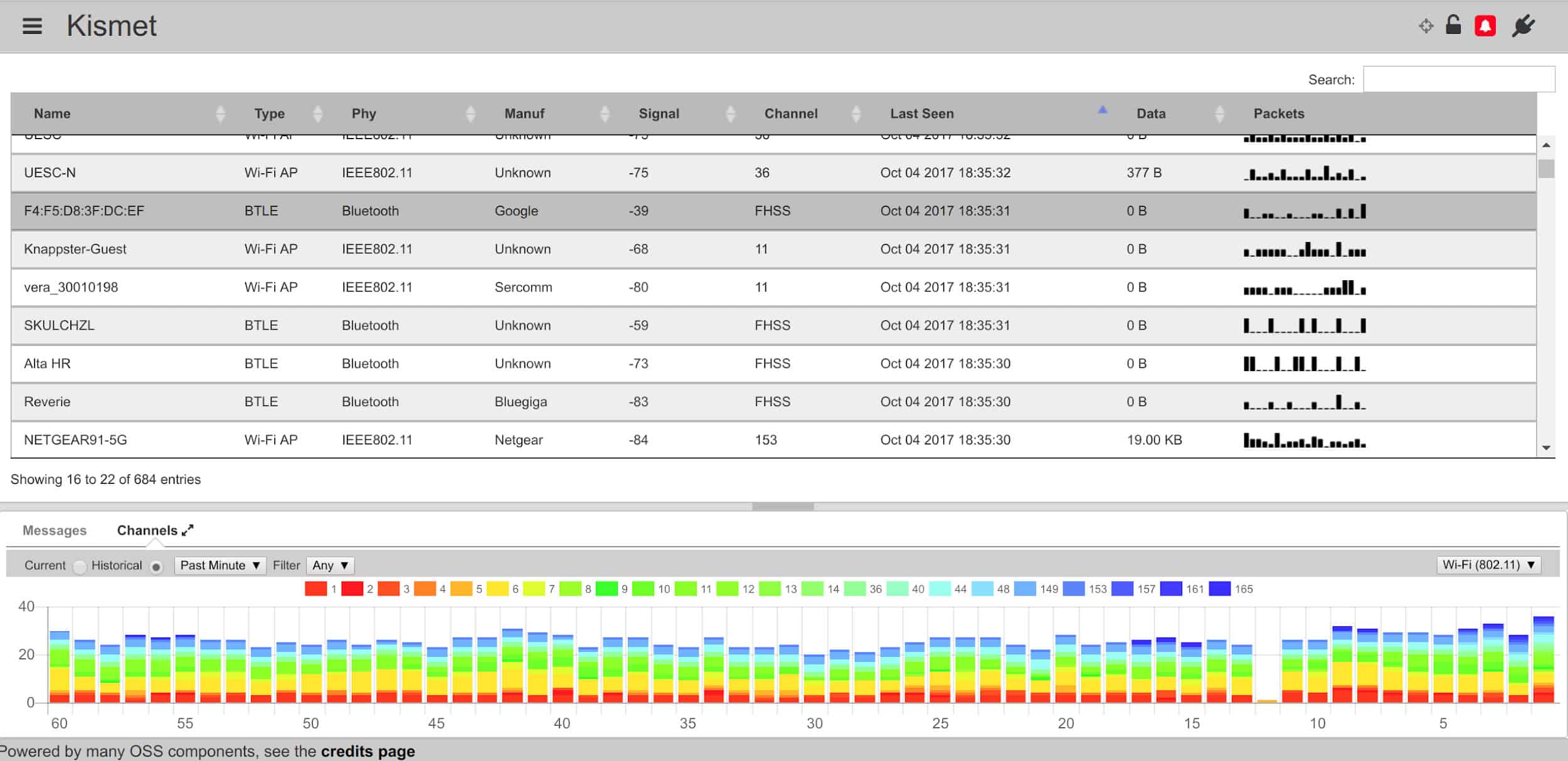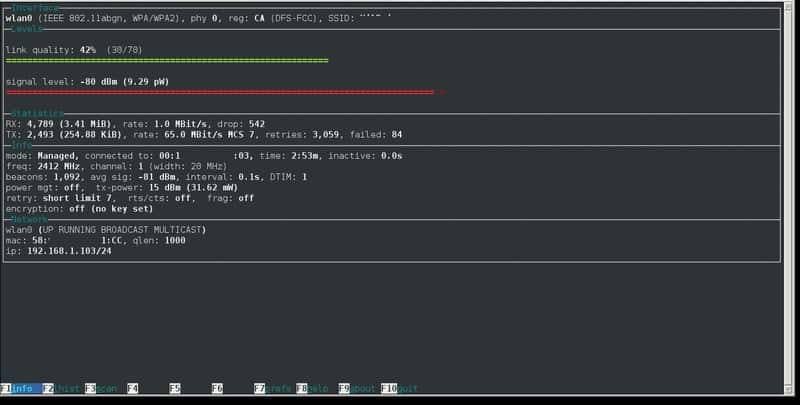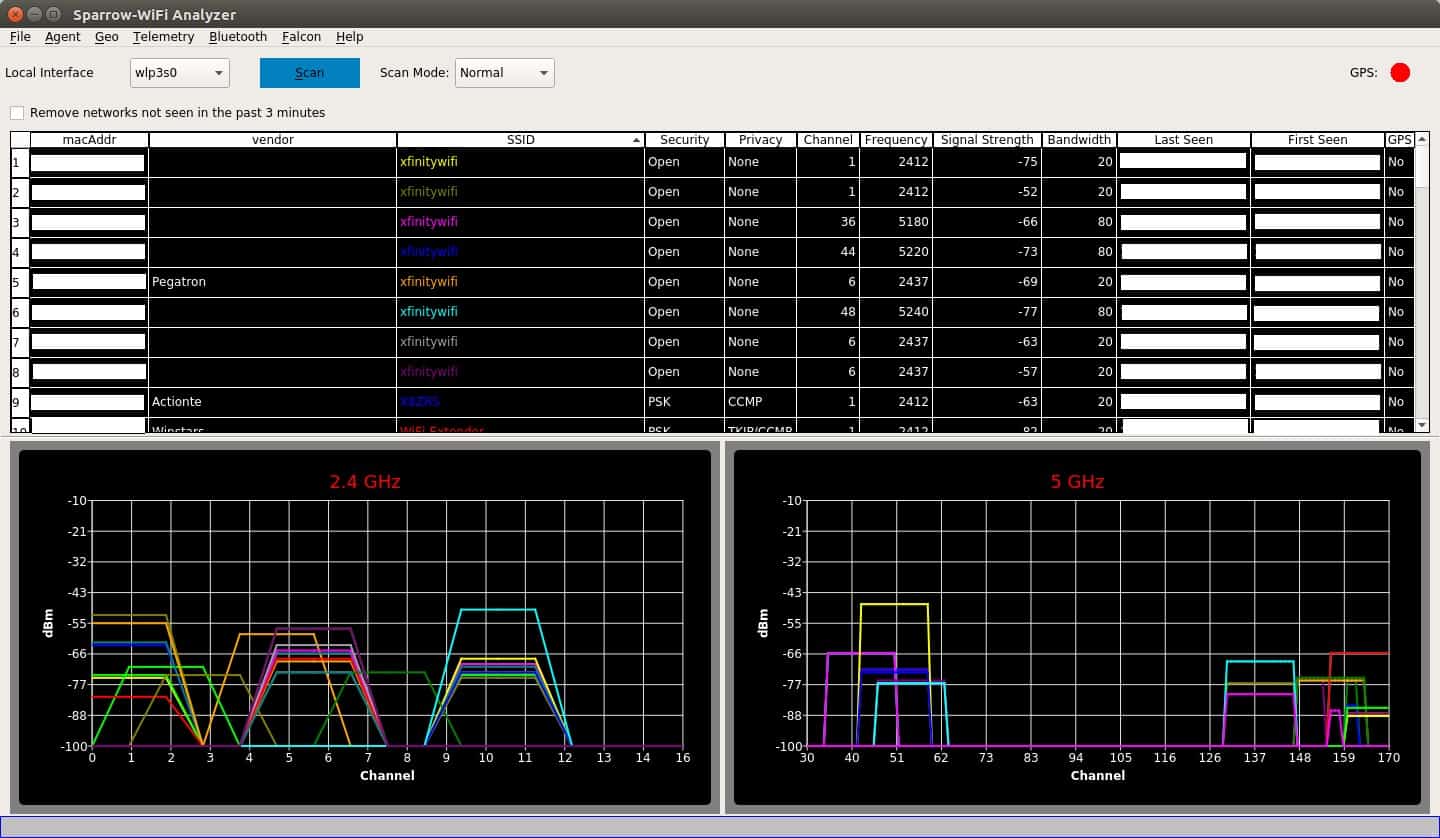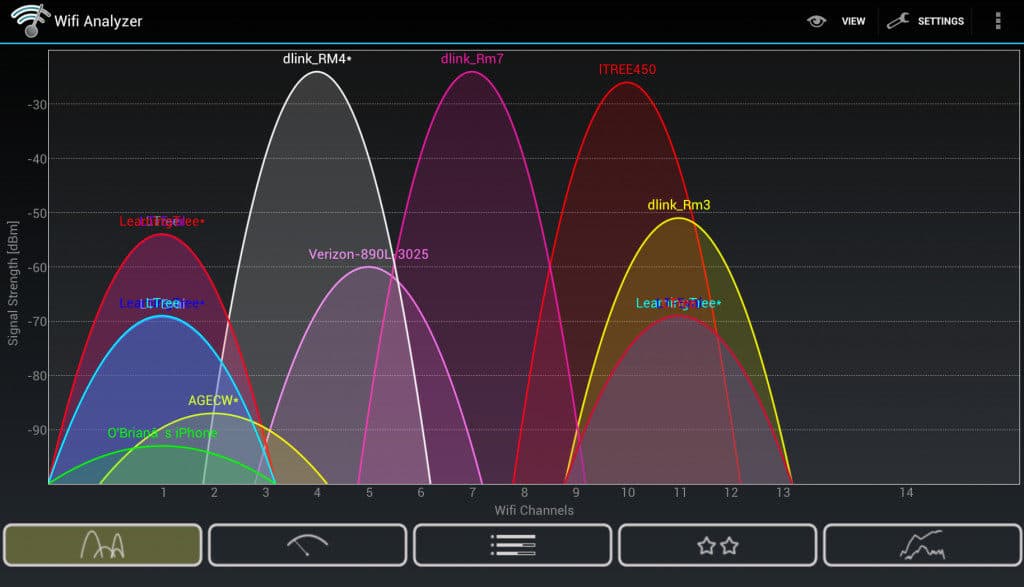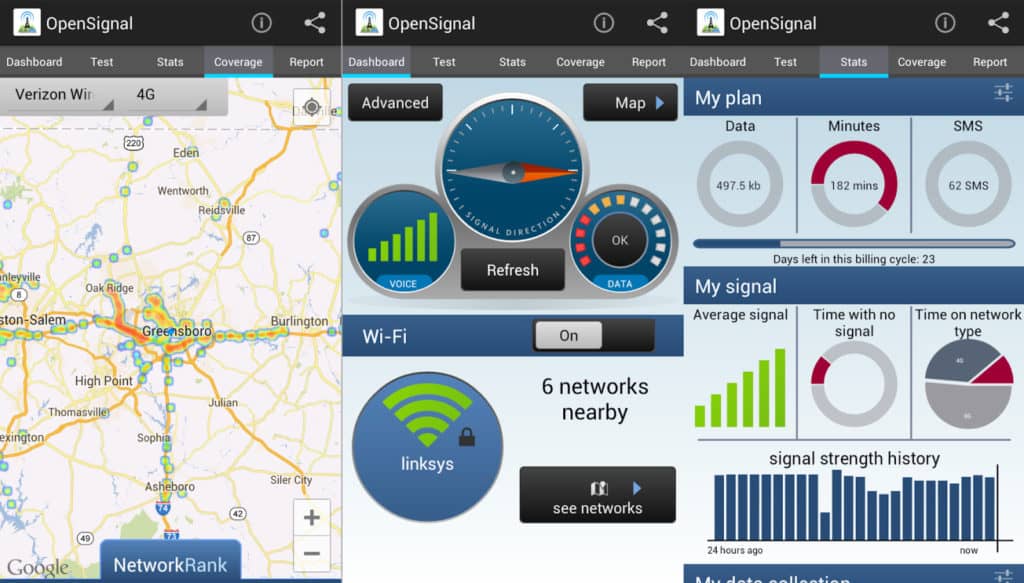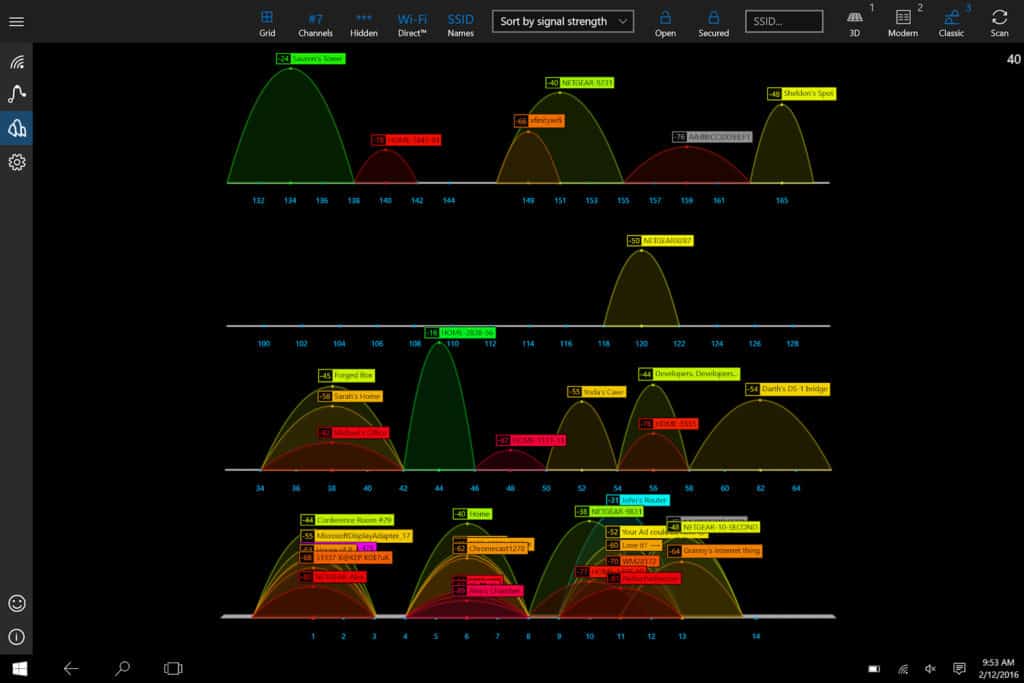Hướng dẫn phân tích WiFi dứt khoát bao gồm 20 công cụ phân tích WiFi tốt nhất
Điều gì một bộ phân tích Wifi?
Khi nói đến wifi, biến động tín hiệu là vô cùng phổ biến. Lý do là tín hiệu wifi của bạn liên tục thay đổi do điều kiện bên ngoài. Một số ngày bạn có thể duyệt mà không cần ngắt kết nối và những người khác bạn sẽ tham gia vào một trận chiến chỉ để duy trì trực tuyến. Điều này càng trở nên khó khăn hơn nếu bạn không có công cụ chẩn đoán vấn đề. Đây là nơi một bộ phân tích wifi có thể hữu ích. Tóm lại, một ứng dụng phân tích wifi sẽ chia nhỏ thông tin từ các điểm truy cập trên mạng của bạn và đặt nó vào một màn hình duy nhất.
Một bộ phân tích wifi tạo hiển thị trực quan dữ liệu mạng của các kênh xung quanh bạn. Ứng dụng biến máy tính hoặc thiết bị di động của bạn thành một chương trình phân tích cho phép bạn xác định những gì bạn cần làm để tối ưu hóa mạng của mình. Ví dụ: với ứng dụng phân tích wifi như Phân tích Microsoft Wifi, bạn có thể xem các kênh khác trên mạng của mình và xác định xem chúng có nhanh hơn kênh hiện tại của bạn không. Một số nhà cung cấp thậm chí sẽ cho phép bạn vẽ bản đồ phân phối tín hiệu nhiệt trong nhà hoặc văn phòng của bạn để giúp bạn tìm vị trí tốt nhất cho bộ định tuyến của mình.
Trong hướng dẫn này, chúng tôi cũng đề cập đến các công cụ được chọn của chúng tôi rất chi tiết, nhưng nếu bạn chỉ có thời gian để tóm tắt, thì đây là danh sách các máy phân tích WiFi tốt nhất cho Windows:
- Phân tích WiFi của SolarWinds với NPM (THỬ MIỄN PHÍ) – Một phần của Trình theo dõi hiệu suất mạng chạy trên Windows Server, công cụ này hiển thị danh sách trực tiếp các trạng thái điểm cuối wifi và tạo bản đồ nhiệt tín hiệu không dây tuyệt vời. Hệ thống PRTG bao gồm các mạng không dây và bao gồm các cảnh báo và báo cáo dung lượng cho wifi.
- Paessler PRTG (THỬ MIỄN PHÍ) – Hệ thống PRTG bao phủ các mạng không dây và bao gồm các cảnh báo và báo cáo dung lượng cho wifi.
- NetSpot – Được xây dựng cho Windows và Mac OS, hệ thống giám sát không dây này bao gồm tự động phát hiện và bản đồ hiệu suất trực tiếp.
- Wi-Fi acrylic – Máy phân tích wifi cho Windows miễn phí sử dụng tại nhà, nhưng khách hàng doanh nghiệp phải trả tiền.
- InSSIDer – Máy phân tích lưu lượng không dây dễ sử dụng có giá cạnh tranh.
- Phân tích WiFi – Một sản phẩm của Microsoft để phân tích các mạng không dây có sẵn ở cả phiên bản miễn phí và trả phí.
- Vistumber – Một bộ phân tích wifi miễn phí tiện lợi có thể phủ các dấu chân tín hiệu trên bản đồ Google.
- Dây đeo – Một sniffer gói không dây rất nổi tiếng hỗ trợ các tin tặc và quản trị viên hệ thống.
Đây là của chúng tôi danh sách các máy phân tích WiFi tốt nhất cho Mac:
- Netspot – Bộ phân tích wifi cho Mac OS bao gồm thiết bị bản đồ nhiệt và bộ đánh giá nhiễu.
- WiFi Explorer – Máy phân tích wifi trung cấp cho máy Mac bao gồm các chỉ số cường độ tín hiệu và đo nhiễu.
- Máy quét WiFi – Máy quét wifi cho Mac OS phù hợp cho cả người dùng doanh nghiệp và gia đình.
- iSumbler cho Mac – Bộ phân tích wifi cho Mac OS cũng theo dõi tín hiệu Bluetooth và Bonjour.
- KisMAC2 – Bộ phân tích wifi cho Mac OS bao gồm các số liệu cho Apple Airport Extreme.
Đây là của chúng tôi danh sách các máy phân tích WiFi tốt nhất cho Linux:
- Kismet – Một bộ phân tích wifi miễn phí cho Linux, Unix và Mac OS có thể được mở rộng bằng các plugin.
- wavemon – Bộ phân tích wifi miễn phí dành cho Linux có sẵn từ GitHub.
- Máy phân tích Sparrow-WiFi – Một bộ phân tích wifi cho Linux cũng theo dõi Bluetooth và cũng có thể sử dụng GPS.
Đây là của chúng tôi danh sách các máy phân tích WiFi tốt nhất cho Android:
- Phân tích WiFi – Một ứng dụng phân tích wifi được sử dụng rộng rãi cho Android.
- OpenSignal – Bộ phân tích tín hiệu wifi và điện thoại cho Android bao gồm các bản đồ địa lý có áp đặt tín hiệu.
- Màn hình WiFi – Bộ phân tích wifi cho Android do Microsoft sản xuất.
Đây là của chúng tôi danh sách các máy phân tích WiFi tốt nhất cho iOS:
- Phân tích mạng – Một màn hình wifi cho iOS ở cả phiên bản miễn phí và trả phí.
- Phân tích Wifi MasterAPP – Trình phát wifi cho iOS bao gồm phân tích hiệu suất.
Tại sao bạn cần một bộ phân tích Wifi
Lý do chính tại sao bạn cần một bộ phân tích wifi là duy trì chất lượng kết nối của bạn. Tín hiệu wifi luôn trong trạng thái dao động. Kết nối wifi của bạn có thể hoạt động tốt cho đến khi một cái gì đó trong mạng thay đổi và bắt đầu cản trở hiệu suất của nó.
Khắc phục sự cố yêu cầu thu thập và phân tích dữ liệu. Không có thông tin nguồn về các hoạt động bình thường của mạng của bạn và hoạt động hiện tại của hệ thống gặp khó khăn, giải pháp của bạn sẽ chỉ là phỏng đoán.
Khi wifi của bạn bắt đầu chậm lại hoặc ngắt kết nối, bộ phân tích wifi sẽ giúp bạn xác định vấn đề. Bằng cách chẩn đoán sự cố và giải quyết vấn đề, bạn đảm bảo kết nối của bạn luôn hoạt động và hoạt động với mức độ can thiệp tối thiểu. Máy phân tích wifi cho phép bạn chạy chẩn đoán về những gì đang xảy ra với kết nối của bạn và cung cấp cho bạn thông tin cần thiết để tối ưu hóa mạng của bạn.
Ví dụ. nếu phân phối tín hiệu của bạn quanh nhà kém, bạn sẽ có thể sử dụng máy phân tích để tìm thông tin này. Điều đó đang được nói, máy phân tích wifi có thể được sử dụng nhiều hơn là xử lý sự cố phân phối tín hiệu của bạn. Bạn có thể sử dụng bộ phân tích wifi để định vị và sử dụng kênh ít tắc nghẽn hơn.
Chia sẻ cùng kênh với các thiết bị lân cận dẫn đến tốc độ kết nối, nhiễu và ngắt kết nối thấp. Nó không phải là hiếm khi các kênh được chia sẻ giữa hàng xóm của bạn (đặc biệt nếu bạn sống trong một căn hộ). Đây là một trong những lý do phổ biến nhất cho kết nối kém và có thể được khắc phục thông qua việc sử dụng bộ phân tích wifi chất lượng.
Sử dụng bộ phân tích wifi có thể giúp cải thiện trải nghiệm người dùng của bạn, tăng tốc độ duyệt web và loại bỏ rắc rối cố gắng đoán những yếu tố nào cản trở chất lượng kết nối của bạn trong khi khắc phục sự cố. Rốt cuộc, nó gần như không thể tối ưu hóa mạng của bạn nếu bạn thiếu các công cụ để có thể nhìn thấy những gì đang diễn ra.
Wifi Heatmap
Nhiều máy phân tích wifi tiên tiến sẽ có chức năng bản đồ nhiệt sẵn có. Như đã đề cập ở trên, một bản đồ nhiệt wifi sẽ tạo ra một màn hình trực quan về cường độ tín hiệu trong nhà bạn. Bạn có thể thấy tín hiệu của mình mạnh nhất ở đâu và chọn vị trí tốt nhất cho bộ định tuyến của bạn.
Một trong những công cụ bản đồ nhiệt tốt nhất trên thị trường là Bản đồ nhiệt Wi-Fi của SolarWinds.
Solar Winds cho phép người dùng tạo các bản đồ nhiệt không dây tùy chỉnh và hiển thị vùng chết, nơi kết nối kém. Công cụ này hoạt động bằng cách đọc cường độ tín hiệu của các điểm truy cập gần đó và cho biết chất lượng kết nối của bạn dựa trên vị trí tín hiệu.
Điều làm cho công cụ này hiệu quả là bản đồ nhiệt wifi có thể tạo ra hình ảnh vật lý của toàn bộ trang mạng. Điều này cho phép bạn dễ dàng xác định nơi trang web của bạn gây ra sự cố cho kết nối của bạn và những gì cần được thực hiện để giải quyết nó. Nói tóm lại, bản đồ nhiệt giúp cải thiện vùng phủ sóng và cường độ tín hiệu của bạn dễ dàng hơn.
Máy phân tích wifi tốt nhất cho Windows
1. Phân tích WiFi của SolarWinds với NPM (THỬ MIỄN PHÍ)
Các Phân tích Wifi SolarWind mô-đun đi kèm với Giám sát hiệu suất mạng (NPM) sẽ giữ cho mạng không dây của bạn tích tắc. Công cụ này bắt đầu cuộc sống dịch vụ của nó với một giai đoạn tự động phát hiện. Hệ thống phát hiện AP sau đó tiếp tục chạy để cung cấp cho bạn trạng thái trực tiếp trên các mạng không dây của bạn.
Khoảng không quảng cáo được tạo bởi giai đoạn khám phá sẽ tự động chuyển thành bản đồ của các thiết bị không dây của bạn. Bạn thậm chí có thể tạo bản đồ nhiệt không dây bằng cách tải lên sơ đồ mặt bằng của cơ sở của bạn. Điều này sẽ hiển thị dấu chân tín hiệu của tất cả APS không dây của bạn và giúp bạn thấy ngay lập tức nơi chồng chéo và khoảng trống gây ra sự cố dịch vụ.
Các NPM theo dõi trạng thái của tất cả các thiết bị mạng, không chỉ các AP không dây, vì vậy bạn sẽ có thể thấy hệ thống WiFi của mình phù hợp với mạng rộng hơn của bạn như thế nào, bao gồm các trang web từ xa và dịch vụ đám mây trên internet.
Sự hỗ trợ của Phân tích WiFi nhấn mạnh các vấn đề về băng thông Wi-Fi và suy giảm hiệu suất để bạn có thể nhanh chóng giải quyết vấn đề và cải thiện dịch vụ. Các màn hình của màn hình chứa các báo cáo trạng thái trực tiếp và cũng bao gồm một công cụ điều tra, được gọi là PerfStack, trong đó sử dụng quyền truy cập kéo và thả để cho phép bạn đặt các biểu đồ hiệu suất lên nhau. Điều này cung cấp cho bạn một bức tranh rõ ràng về thiết bị nào là nguyên nhân gốc rễ của bất kỳ vấn đề hiệu suất nào, mà bạn sẽ thấy Ripple thông qua chồng biểu đồ.
Một khung nhìn màn hình hiệu suất thay thế trong công cụ là NetPath màn. Điều này cho bạn thấy các điểm chuyển tiếp giữa tất cả các liên kết trong mạng của bạn, cho phép bạn xem tuyến đường mà tín hiệu đi qua và đến các mạng không dây của bạn. Đây là một cơ hội khác để có được manh mối trực quan về vấn đề hiệu suất nằm ở đâu.
Bạn có thể có được Phân tích WiFi SolarWinds mô-đun như là một phần của NPM. Nó cài đặt trên Windows Server và bạn có thể truy cập phần mềm trong 30 ngày dùng thử miễn phí.
LỰA CHỌN CỦA NGƯỜI BIÊN TẬP
Phân tích WiFi của SolarWinds với NPM: công cụ này chiếm vị trí hàng đầu của chúng tôi nhờ một loạt các tính năng mà người dùng mới bắt đầu và người dùng cao cấp sẽ đánh giá cao.
Tải xuống: Tải xuống bản dùng thử 30 ngày MIỄN PHÍ tại SolarWinds.com
Trang điện tử chính thức: www.solarwinds.com/topics/wifi-analyzer/
2. Paessler PRTG (THỬ MIỄN PHÍ)
Paessler PRTG sẽ khám phá tất cả các thiết bị mạng trên mạng của bạn, bao gồm cả bộ định tuyến wifi. Giai đoạn khám phá của các hoạt động của bộ giám sát mạng tạo ra một bản đồ mạng. Điều này cho thấy các thiết bị khác trên mạng được kết nối với bộ định tuyến của bạn.
PRTG sử dụng ba phương pháp để giám sát bộ định tuyến wifi. SNMP, đó là giao thuc quan li mang Don gian, thông báo cho người thu thập trung tâm về một trạng thái bộ định tuyến được giám sát. Thông tin này bao gồm khả năng thông lượng và sức khỏe của bộ định tuyến. Các Giao thức nhắn tin NetFlow là phương tiện giám sát thứ hai được PRTG sử dụng. Tiêu chuẩn này phát sóng các số liệu lưu lượng truy cập mạng, được chọn bởi trình thu thập PRTG. Hệ thống giám sát thứ ba cho các bộ định tuyến wifi là Gói sniffer PRTG. Điều này kiểm tra các tiêu đề của các gói qua mạng của bạn. Công cụ này chỉ ghi lại các tiêu đề của các gói đó, vì vậy quyền riêng tư dữ liệu của bạn được giữ nguyên. Gói sniffer báo cáo về lưu lượng truy cập theo ứng dụng, số cổng và giao thức.
Giao diện của PRTG diễn giải tất cả dữ liệu được thu thập trên mạng wifi của bạn, tạo biểu đồ dữ liệu thời gian thực và cả biểu đồ dữ liệu lịch sử. Có vấn đề gì không phát sinh trong bộ định tuyến có thể gây gián đoạn dịch vụ được báo cáo đến màn hình ngay khi chúng phát sinh. Những cảnh báo nổi bật quá tải hoặc lỗi thiết bị. Bạn có thể đặt các điểm cảnh báo để hệ thống sẽ thông báo cho bạn nếu giao thông tiếp cận các điều kiện quan trọng. Bạn thậm chí có thể tạo cảnh báo tùy chỉnh kết hợp nhiều điều kiện khác nhau.
Paessler PRTG cài đặt trên Windows hoặc bạn cũng có thể chọn nhận hệ thống dưới dạng dịch vụ đám mây. Paessler tính phí cho PRTG theo số lượng cảm biến mà bạn kích hoạt. PRTG miễn phí nếu bạn chỉ muốn theo dõi tối đa 100 cảm biến. PRTG đi kèm với một dùng thử 30 ngày.
Paessler PRTG Tải xuống bản dùng thử 30 ngày MIỄN PHÍ
3. NetSpot
Như được đề cập ở trên, NetSpot là một trong những chương trình tốt nhất trên Windows và Mac vì bản đồ nhiệt chi tiết của nó. Người dùng có thể tải lên bản đồ vị trí của họ và thực hiện một cuộc khảo sát với ít phức tạp. Khi khảo sát hoàn tất, các khu vực nơi kết nối của bạn mạnh nhất sẽ được đánh dấu màu đỏ.
Trong chế độ khám phá NetSpot, bạn có thể biên dịch dữ liệu từ các mạng wifi xung quanh và chuyển đổi thành bảng. Trên bàn, bạn sẽ có thể truy cập thông tin về SSID, Địa chỉ MAC, Thông tin tín hiệu và Nhà cung cấp.
Tương tự, bạn có thể chuyển đổi dữ liệu này thành tệp CSV để tạo bản ghi giấy. Sự kết hợp giữa chương trình đơn giản và chi tiết kỹ thuật làm cho nó phù hợp cho cả người dùng gia đình và quản trị viên mạng.
4. Wi-Fi acrylic
Wi-Fi acrylic là một bộ phân tích wifi miễn phí được thiết kế cho Windows. Người dùng có thể quét các điểm truy cập không dây cục bộ và biên dịch một bảng các chi tiết có liên quan. Tất cả các số liệu cốt lõi được bao gồm trong bảng, chẳng hạn như địa chỉ MAC, SSID, RSSI, kênh và nhà cung cấp.
Ngoài ra, chế độ màn hình cho phép người dùng giám sát các gói mạng, có thể được sử dụng để định vị các mạng ẩn. Thật không may, Acrylic chỉ miễn phí cho sử dụng cá nhân và người dùng doanh nghiệp sẽ phải có phiên bản chuyên nghiệp.
Có thể lấy phiên bản chuyên nghiệp với mức phí một lần là 47,99 đô la (34,52 bảng Anh), cho phép người dùng truy cập vào thông tin mạng và tạo báo cáo chi tiết hơn.
5. InSSIDer
Với giá $ 19,99 (£ 14,38), inSSIDer là một trong những máy phân tích wifi có giá cạnh tranh nhất trên thị trường. Ứng dụng chia nhỏ tất cả dữ liệu liên quan về các mạng không dây gần đó của bạn trong khi chi tiết nhiều thông tin khác nhau về các điểm truy cập của bạn. Người dùng có thể xem thông tin về mọi thứ, từ loại mã hóa đến cường độ tín hiệu và kênh.
Điều làm cho inSSIDER nổi bật là tính dễ sử dụng. Để tìm thêm thông tin về một mạng, bạn chỉ cần nhấp chuột phải vào mạng và bạn sẽ được hiển thị một menu dữ liệu để chọn ra. Bạn có thể nhấp vào SSID, tín hiệu, kênh hoặc loại mạng để xem thêm thông tin về danh mục đó.
Sự đơn giản của giao diện người dùng làm cho nó lý tưởng cho người dùng ít kinh nghiệm nhưng các chuyên gia mạng sẽ tìm thấy các chức năng bị hạn chế. Ví dụ: hầu hết các phiên bản của người trong cuộc don don cung cấp việc sử dụng kênh GHz hoặc phân tích phổ 5 GHz.
6. Phân tích WiFi
Phân tích WiFi Microsoft Microsoft trả lời cho kết nối kém. Người dùng đang tìm kiếm một bộ phân tích wifi dễ sử dụng không nên tìm đâu xa. Ứng dụng đã được thiết kế dành riêng cho người dùng gia đình và biến mạng người dùng thành một màn hình trực quan nơi họ có thể thấy rõ cường độ tín hiệu của họ.
Giống như nhiều ứng dụng khác trong danh sách này, Bộ phân tích Wifi có sẵn ở cả phiên bản miễn phí và phiên bản pro với giá 2,99 đô la (2,15 bảng Anh). Phiên bản miễn phí cung cấp cho bạn tất cả những gì bạn cần để tạo màn hình đồ họa và xác định các sự cố trong mạng của bạn.
Phiên bản pro xây dựng dựa trên điều này bằng cách cung cấp một tiếng bíp thính giác cho cường độ tín hiệu và khả năng thay đổi đường viền cường độ tín hiệu. Là một phần thưởng, người dùng cũng có thể kết nối trực tiếp với một mạng mới thông qua ứng dụng.
Sự đơn giản của giao diện người dùng và màn hình hiển thị trực quan làm cho điều này trở thành một lựa chọn lý tưởng cho những người mới sử dụng công cụ phân tích wifi. Trình phân tích WiFi giúp bạn dễ dàng tìm kiếm các kênh có sẵn trên mạng của mình và chuyển sang kênh tối ưu nhất.
7. Vistumbler
Nếu bạn đang tìm cách chạy phân tích wifi với ngân sách, Vistumbler nên là cảng đầu tiên của bạn. Công cụ miễn phí này cho phép người dùng xác định vị trí các điểm truy cập gần đó và thu thập dữ liệu về cường độ tín hiệu của họ. Khi sử dụng nền tảng, bạn có thể tạo một biểu đồ duy nhất của mọi mạng trong vùng lân cận của mình.
Biểu đồ Vistumber Vượt qua giúp dễ dàng xác định mạng nào đang hoạt động tốt, và những gì bạn có thể làm để cải thiện hiệu suất mạng của riêng bạn. Nếu bạn đang tìm kiếm thêm một cách tiếp cận dựa trên vị trí, thì bạn sẽ cần thêm GPS vào máy tính xách tay của mình.
Nếu bạn làm điều này, bạn sẽ có thể tạo bản đồ mạng không dây qua hình ảnh Google Earth. Điều này có nghĩa là nếu Vistumbler tìm thấy một mạng, nó xác định chính xác nó trên bản đồ với thông tin đi kèm (tên, loại mã hóa, cường độ tín hiệu). Vấn đề duy nhất với Vistumber là nó không dễ sử dụng.
Vistumbler ban đầu được thiết kế để cho phép người dùng tìm kiếm mạng wifi trong các phương tiện di chuyển, do đó, nó không phù hợp với người dùng gia đình hoặc văn phòng. Tuy nhiên, một khi bạn vượt qua giai đoạn học tập ban đầu, nó cung cấp quá đủ để tối ưu hóa mạng của bạn.
8. Dây đeo
Cuối cùng, chúng ta có Dây đeo. Trong khi về mặt kỹ thuật phân tích gói và công cụ phân tích mạng nguồn mở mạnh mẽ, Wireshark cũng có thể được sử dụng như một công cụ phân tích wifi cho Windows, Mac, và Linux. Chương trình miễn phí này được thiết kế cho cả người dùng chuyên nghiệp và gia đình. Wireshark là một công cụ phân tích mạng mạnh mẽ và có sức mạnh để tạo dữ liệu trên toàn bộ mạng văn phòng.
Hệ thống cung cấp thu thập dữ liệu trực tiếp để bạn có thể thấy kết nối mạng thời gian thực và tìm kiếm các vấn đề kết nối. Tương tự như vậy, bạn cũng có thể chạy giải mã và phân tích VOIP để cải thiện khả năng hiển thị của các mạng xung quanh
Vấn đề duy nhất với Wireshark là có rất nhiều cách hỗ trợ bên ngoài. Có một cộng đồng tích cực nhưng ít hoặc không có tài liệu hỗ trợ để giúp người dùng với bất kỳ vấn đề nào phát sinh.
Điều đó đang được nói, chức năng đa dạng của nền tảng cung cấp quá đủ để cung cấp cho người dùng gia đình và văn phòng một bộ phân tích wifi tiêu chuẩn công nghiệp.
Máy phân tích wifi tốt nhất cho Mac
1. NetSpot
Khi nói đến ứng dụng phân tích wifi cho Mac, Netspot là một trong những dịch vụ tốt nhất trên thị trường. Netspot cung cấp bản đồ nhiệt chi tiết cho phép người dùng xác định cường độ tín hiệu ở vị trí xung quanh. Ứng dụng thu thập dữ liệu về mọi thứ, từ độ rộng kênh, đến địa chỉ MAC, chất lượng tín hiệu và mã hóa mạng để cung cấp sự minh bạch hơn trên mạng cục bộ của bạn.
Không giống như nhiều máy phân tích khác, NetSpot cũng cho phép bạn đánh giá nhiễu mạng WLAN. Điều thực sự khiến ứng dụng này khác biệt với đám đông là độ sâu của các báo cáo, dễ sử dụng và thông tin mạng. Chương trình mã màu các vùng cường độ tín hiệu, với các tín hiệu yếu được tô sáng bằng màu tím hoặc xanh lam.
Khả năng mở rộng của bản đồ nhiệt làm cho NetSpot lý tưởng cho cả người dùng gia đình và văn phòng. Phiên bản gia đình có giá $ 49 (£ 35,26) và phiên bản chuyên nghiệp với giá $ 149 (£ 107,21). Tuy nhiên, ứng dụng cung cấp một phiên bản khác nơi người dùng có thể quét các mạng cục bộ và xem cường độ tín hiệu miễn phí.
2. WiFi Explorer
Là một trong những công cụ trung cấp tốt nhất trong danh sách này, WiFi Explorer là một thay thế vững chắc cho người mới bắt đầu và người dùng có kinh nghiệm như nhau. Khi người dùng khởi chạy WiFi Explorer, họ có thể bắt đầu định vị các mạng không dây cục bộ ngay lập tức. Khi điều này xảy ra, người dùng có thể lướt qua các mạng được xác định thông qua việc sử dụng các tab trên màn hình.
Người dùng có thể xem qua mọi thứ: chi tiết mạng, cường độ tín hiệu, 2,4 GHz và Kênh 5 GHz. Tab cường độ tín hiệu là phiên bản WiFi Explorer hấp dẫn của các bản đồ nhiệt được thấy trong các ứng dụng khác như Solarwinds.
Bạn có thể chỉ cần đặt ứng dụng để đo cường độ tín hiệu và nó sẽ tạo ra một biểu đồ khi bạn đi bộ xung quanh tòa nhà của mình. Hạn chế duy nhất là bạn đã thắng được mạng có thể phát hiện các mạng ẩn. Điều này là do Apple không cung cấp dữ liệu cần thiết để phát hiện các mạng không dây ẩn.
Điều đáng nói là ứng dụng này cũng cung cấp một loạt thông tin để hỗ trợ người dùng có kinh nghiệm hơn tìm kiếm chức năng nâng cao. Bạn có thể xác định thông tin như SSID, BSSID, tỷ lệ nhiễu tín hiệu và chất lượng tín hiệu sau khi bạn xác định mạng khác. Cho dù bạn đang tìm cách phá vỡ hiệu suất mạng của mình hoặc định vị kênh hiệu quả hơn, WiFi Explorer sẽ bảo vệ bạn.
3. Máy quét WiFi
Máy quét WiFi AccessAgility là một trong những bí mật được giữ tốt nhất khi nói đến máy phân tích wifi. Công cụ có giá cạnh tranh này bán lẻ ở mức 14,99 đô la (10,79 bảng Anh) cho phép người dùng phân tích tốc độ tải xuống và tải lên mạng của họ một cách đơn giản. Điều này làm cho nó lý tưởng cho người dùng gia đình Ai không có ngân sách lớn.
Ứng dụng phá vỡ các điểm truy cập trong khu vực xung quanh và cung cấp thông tin như địa chỉ BSSID và MAC. Không giống như nhiều công cụ khác trong danh sách này, WiFi Scanner cũng cho phép người dùng phát hiện các thiết bị trái phép trên mạng thông qua việc sử dụng máy quét IP. Điều này làm cho nó trở thành một công cụ tuyệt vời để minh bạch mạng lưới tổng thể.
4. iStumbler cho Mac
Thay vì chọn hiển thị hình ảnh, iStumbler quét các mạng wifi và đưa chúng vào danh sách. Điều này danh sách được cập nhật trong thời gian thực để bạn có thể nhấp vào bất kỳ mạng nào bạn thấy và xem thông tin chi tiết hơn như giá trị dBm.
Bạn có thể thấy có bao nhiêu tín hiệu có sẵn, cũng như bất kỳ nhiễu nào trên một kênh nhất định. Nó có giá trị đề cập rằng bạn cũng có thể phá vỡ Bluetooth, Bonjour và vị trí kết nối vượt quá tín hiệu wifi của bạn.
Thật không may, phiên bản miễn phí bắn phá người dùng với các cửa sổ bật lên vô tận khuyến khích họ nâng cấp. Tuy nhiên, điều này có thể tránh được nếu bạn chọn nâng cấp lên phiên bản $ 20 (£ 14,39). Độ sâu của dữ liệu tín hiệu và sự dễ sử dụng của nền tảng làm cho nó trở thành một lựa chọn tốt cho người dùng mới làm quen với thế giới máy phân tích wifi.
5. KisMAC2
KisMAC 2 là một công cụ phân tích wifi mã nguồn mở đáng gờm và kỹ thuật hỗ trợ một loạt các chức năng phân tích wifi. Giống như các chương trình khác, tất cả những gì bạn cần làm để bắt đầu quét mạng của mình là nhấn start. Sau đó, bạn sẽ có thể phá vỡ cường độ tín hiệu mạng của mình, mặc dù khả năng của KisMAC vượt xa điều đó.
Bạn cũng có thể phân tích bộ điều hợp USB Wifi, máy chủ Kismets và máy bay không người lái. Về các tính năng nâng cao hơn, KisMAC2 giúp người dùng phân tích SSID cho dù họ mở, ẩn hoặc đóng. Tương tự, nền tảng này hỗ trợ Apple Airport Extreme, giúp mở rộng tính minh bạch của mạng của bạn hơn nữa.
Hạn chế duy nhất là KisMAC nhắm đến người dùng chuyên nghiệp và người dùng mới có thể rất khó điều hướng.
Máy phân tích wifi tốt nhất cho Linux
1. Kismet
Kismet là bộ phân tích wifi hoặc bộ phân tích mạng được thiết kế để hoạt động với thẻ Wifi IEEEE802.11. Kismet thường được người dùng Linux sử dụng nhưng cũng có thể được sử dụng trên FreeBSD, NetBSD, OpenBSD và hệ điều hành Mac cũng. Công cụ này được sử dụng rộng rãi vì nó cung cấp hỗ trợ cho một loạt các giao thức bao gồm Bluetooth và RTL433.
Các Kismet Phiên bản 2023 đang cung cấp một số tính năng giúp tăng cường chức năng cơ bản của nền tảng. Bây giờ khi làm việc với một nhóm lớn, bạn có thể thực hiện phát trực tiếp thời gian thực để chụp để chia sẻ thông tin với các đồng nghiệp khác về hoạt động mạng. Nếu bạn muốn tùy chỉnh trải nghiệm của mình thì bạn có thể sử dụng API công cụ bên ngoài để thêm các tính năng bổ sung.
Kismet có một số plugin có sẵn để mở rộng trên sản phẩm cơ bản bao gồm Kestrel, IoD – Tuốc nơ vít và Bảng điều khiển di động đơn giản hóa Elbestaro và Bảng điều khiển di động đơn giản hóa ElKentaro. Kismet có thể tải về miễn phí.
2. wavemon
wavemon là một công cụ phân tích wifi mã nguồn mở miễn phí cho phép người dùng giám sát các thiết bị trên Linux. Để sử dụng wavemon, bạn sẽ cần bật tiện ích mở rộng không dây. Khi sử dụng thiết lập kernel với CONFIG_CFG80211, bạn cần đảm bảo rằng gói CONFIG_CFG80211_WEXT được kích hoạt. Bạn cũng sẽ muốn đảm bảo rằng bạn có gói pkg-config.
Một khi bạn đã làm điều này, trải nghiệm người dùng khá đơn giản. wavemon sử dụng autoconf để bạn có thể thực hiện theo cách của mình thông qua quá trình thiết lập kịp thời. Chương trình được cập nhật liên tục trên Github để bạn có thể thêm các bản cập nhật thường xuyên. wavemon có sẵn dưới dạng mã nguồn từ GitHub thông qua liên kết này tại đây.
3. Phân tích Sparrow-WiFi
Máy phân tích Sparrow-WiFi là một bộ phân tích Bluetooth và Bluetooth 2,4 GHz và 5 GHz cho Linux. Các chim sẻ-wifi nền tảng đã được định vị là một sự thay thế thân thiện với GUI hơn cho các công cụ khác như inSSIDer và linssid. Khi sử dụng bộ phân tích wifi này, bạn có thể tiến hành nhận dạng SSID wifi và theo dõi các nguồn wifi.
Quá trình cài đặt cho chim sẻ-wifi rất đơn giản Trên Debian, bạn sẽ cần qtchart và trên Ubuntu và Linux, bạn sẽ cần nhập một vài lệnh để chạy:
sudo apt-get install python3-pip gpsd gpsd-client python3-tk python3-setuptoolssudo pip3 cài đặt QScintilla PyQtChart gps3 dronekit manuf python-dateutil numpy matplotlib
Ngoài ra còn có khả năng sử dụng GPS để theo dõi các thiết bị Bluetooth và SSID. chim sẻ-wifi cho phép bạn tạo các bản đồ Google ghi nhật ký này cho bạn. Nếu bạn cần phân tích thêm kết quả wifi của mình thì bạn cũng có thể nhập và xuất dữ liệu sang CSV và JSON. Nếu bạn thích tải về chim sẻ-wifi sau đó bạn có thể làm như vậy từ liên kết này ở đây.
Máy phân tích wifi tốt nhất cho Android
1. Phân tích Wifi
Khi nói đến máy phân tích wifi cho thiết bị Android, Phân tích Wifi là một cái tên tiếp tục cắt xén Với hơn 10.000.000 lượt cài đặt, ứng dụng này là một trong những máy phân tích wifi được thiết lập nhiều nhất trên nền tảng. Bộ phân tích Wifi rất giỏi trong việc xác định các mạng gần đó. Ứng dụng sẽ quét và tạo một biểu thị trực quan của tín hiệu wifi của bạn.
Hình ảnh trực quan này là tuyệt vời để cung cấp một cái nhìn tổng quan về các kênh địa phương của bạn. Ngay khi bạn tải lên Bộ phân tích Wifi, bạn đã hiển thị hình ảnh của các tín hiệu gần đó cho phép bạn xác định các kênh không bão hòa. Điều này giúp dễ dàng phát hiện ra một kênh ít tắc nghẽn hơn và di chuyển theo đó. Ứng dụng hiệu quả này có sẵn miễn phí mặc dù bạn sẽ phải chịu đựng một số quảng cáo trên màn hình.
2. OpenSignal
OpenSignal là một trong những ứng dụng linh hoạt nhất trong danh sách này. Bạn có thể thấy vùng phủ sóng tín hiệu wifi của mình trên màn hình ảo và chạy các bài kiểm tra tốc độ và độ trễ. Điều thực sự làm nên sự khác biệt của OpenSignal là hệ thống bản đồ chi tiết của nó. Bạn có thể xem bản đồ các điểm truy cập wifi và tháp điện thoại để xem chất lượng kết nối ở đâu là tốt nhất. Nó đáng lưu ý rằng các tháp điện thoại được hiển thị, chỉ liên quan đến nhà cung cấp điện thoại của bạn.
OpenSignal là lựa chọn tốt nhất cho người dùng muốn theo dõi cả vùng phủ sóng wifi và tín hiệu di động. Tất nhiên, bạn vẫn có thể tạo thông tin mạng không dây mở rộng nếu bạn đang tìm cách tuân thủ các nguyên tắc cơ bản. Ứng dụng này cũng cạnh tranh về giá cả, được cung cấp miễn phí mà không có quảng cáo trên tàu.
3. Màn hình WiFi
Màn hình WiFi Microsoft Microsoft đã tạo nên tên tuổi cho chính nó trên Android vì lý do chính đáng. Ứng dụng kết hợp chất với giao diện người dùng đơn giản. 4 tab (Kết nối, Mạng, Kênh, Sức mạnh) cho phép người dùng đi sâu vào các tham số mạng của họ. Tab Mạng phá vỡ tất cả các mạng wifi gần đó và tab Kênh hiển thị cách các kênh wifi của bạn được phân phối.
Sau đó, bạn có thể sử dụng biểu đồ cường độ để đánh giá cường độ tín hiệu của mình và xác định nơi bạn có tín hiệu yếu. Trong biểu đồ tốc độ, bạn đã cung cấp bảng phân tích chi tiết tất cả dữ liệu bạn đã truyền và nhận. Nếu bạn đang tìm kiếm một ứng dụng miễn phí có chức năng cốt lõi có chiều sâu, màn hình WiFi sẽ là lựa chọn đầu tiên của bạn.
Máy phân tích wifi tốt nhất cho iOS
Hệ điều hành iOS chặn truy cập của các ứng dụng vào các quy trình wifi hoặc phần cứng kết nối. Đó là một vấn đề lớn đối với các nhà thiết kế trình thám thính gói không dây. Tuy nhiên, một số nhà sản xuất phần mềm dũng cảm đã thực hiện việc sản xuất máy phân tích wifi cho iPhone và iPad. Kiểm tra các tùy chọn sau:
1. Phân tích mạng
Bạn đã được giới thiệu về máy phân tích này từ Techet. Công ty sản xuất một phiên bản hỗ trợ quảng cáo miễn phí cho iOS, được gọi là Phân tích mạng Lite. Nếu bạn không muốn quảng cáo, bạn nên chọn trả tiền Phân tích mạng Pro. Trình phân tích mạng hoạt động trong các giới hạn của iOS và nó có thể cung cấp cho bạn danh sách các thiết bị wifi trong phạm vi và kết quả của một loạt các thử nghiệm hiệu suất mạng.
2. Phân tích Wifi MasterAPP
Bạn sẽ nhận ra tên của ứng dụng IOS này từ phần Windows của hướng dẫn này. Tuy nhiên, đây không phải là cùng một sản phẩm và nó được sản xuất bởi một công ty khác. Các Phân tích Wifi của MasterAPP isn có thể bắt các gói vì các hạn chế của hệ điều hành. Tuy nhiên, nó có thể thực hiện một loạt các thử nghiệm mạng để rút ra chi tiết về hiệu suất mạng.
Bảng chú giải
dBm – dBm là viết tắt của decibel-milliwatts. dBm là phép đo được sử dụng để đo cường độ tín hiệu wifi.
Địa chỉ IP – Một số duy nhất được chấm câu với các điểm dừng hoàn toàn được sử dụng để xác định máy tính liên lạc qua mạng wifi.
Địa chỉ MAC (Địa chỉ điều khiển truy cập phương tiện truyền thông) – Mã định danh duy nhất được sử dụng để chỉ bộ điều hợp mạng qua mạng.
RSSI (Chỉ báo cường độ tín hiệu đã nhận) – Một phép đo được sử dụng để xác định cường độ của tín hiệu radio.
Tỷ lệ tín hiệu nhiễu – Tỷ lệ cường độ tín hiệu điện so với nhiễu bên ngoài.
SSID (Mã định danh bộ dịch vụ) – Tên kỹ thuật cho tên mạng wifi.
Nhà cung cấp – Nhà cung cấp mạng không dây.
Kênh Wifi – Kênh wifi là nơi các mạng wifi trao đổi dữ liệu (Kênh 6 và 11 là nơi hầu hết các bộ định tuyến trao đổi dữ liệu).
Điểm truy cập không dây (WAP) – Thiết bị phần cứng hoặc nút được định cấu hình trên mạng cục bộ cho phép các thiết bị không dây kết nối thông qua kết nối wifi và Bluetooth.
WLAN (Mạng cục bộ không dây) – Mạng cho phép các thiết bị kết nối, tương tác và giao tiếp với nhau không dây.
Kết nối tốt hơn với Bộ phân tích Wifi
Cho dù bạn là người dùng gia đình hay quản trị viên mạng đã thử nghiệm, máy phân tích wifi là một công cụ quan trọng để quản lý mạng của bạn. Nếu bạn muốn duy trì tốc độ và tính toàn vẹn của kết nối wifi, thì ứng dụng phân tích wifi nên được ưu tiên cao.
Có rất nhiều lựa chọn khác nhau có sẵn trên thị trường. Nếu bạn muốn có phạm vi bảo hiểm đầy đủ, bạn nên tìm một mô hình có bản đồ nhiệt sẵn có, vì đây là cách hiệu quả nhất để xem mô tả thời gian thực về cường độ tín hiệu cục bộ của bạn.
Cuối cùng, bạn đang tìm kiếm một ứng dụng mà dễ sử dụng và cung cấp các chức năng cần thiết để đạt được nhu cầu của bạn. Một người dùng gia đình có thể có thể cạo bằng một chương trình miễn phí, nhưng toàn bộ bộ phận sẽ cần một giải pháp mạnh mẽ hơn.
Dành thời gian để nghiên cứu công cụ phù hợp cho doanh nghiệp của bạn sẽ cho phép bạn tối ưu hóa trải nghiệm trực tuyến của mình hiệu quả hơn nhiều. Cho dù bạn là người dùng gia đình hay doanh nghiệp, thực hiện nghiên cứu của bạn là chìa khóa để tìm ứng dụng phân tích wifi phù hợp với bạn.